
Brian Curtis
0
2459
269
Iako je Apple oduvijek namjeravao da njihovi proizvodi formiraju zatvoreni ekosustav, puno ljudi ima Android telefone i žele ih koristiti s Apple proizvodima. Od strujanja videozapisa do sinkroniziranja glazbe i kontakata, ove aplikacije olakšavaju povjerenje.
Prijenos datoteka između Maca i Androida: AirDroid
AirDroid je besplatna usluga koja vam omogućuje premještanje datoteka na telefon i s telefona s vašeg web preglednika. Možete čak i slati i primati tekstualne poruke sa svog računala.

Za početak, jednostavno preuzmite AirDroid 2 (besplatno) s Google Play Store-a i idite na airdroid.com na Mac računalu. Prijavite se za račun (možete koristiti Google, Facebook ili Twitter račun ili svoju e-mail adresu) i prijavite se na telefon istim načinom.
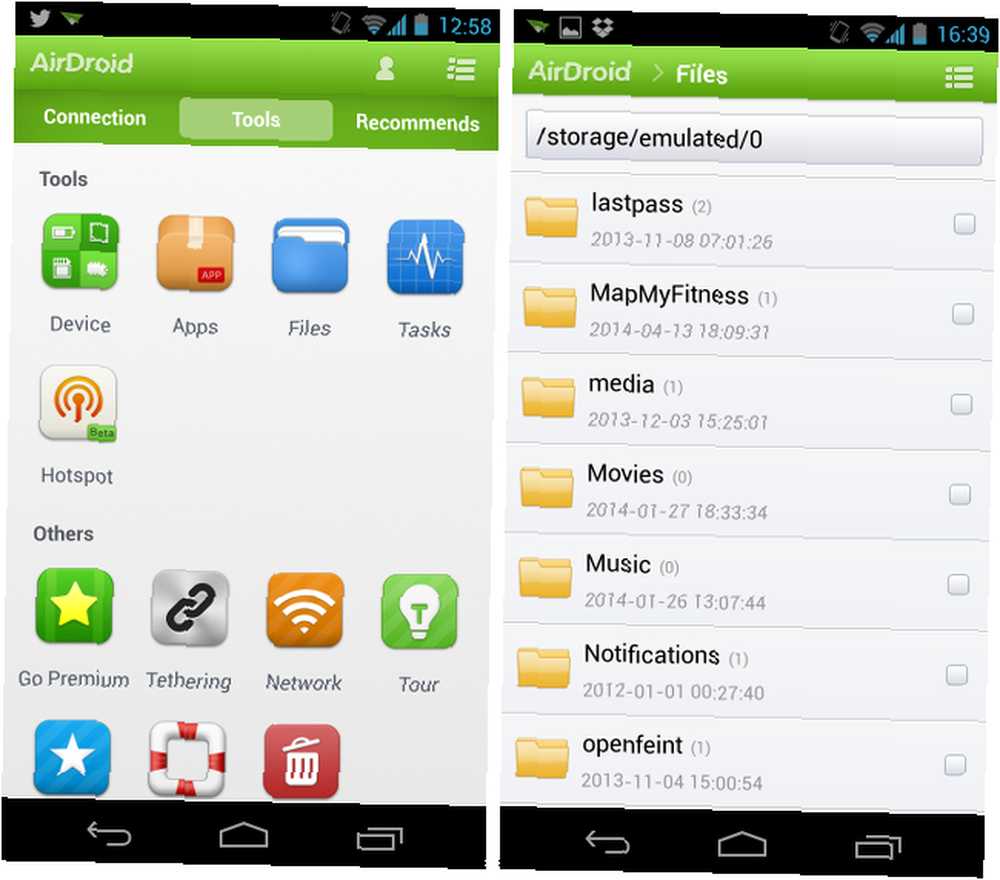
Da biste započeli s prijenosom datoteka, prijavite se na airdroid.com i kliknite Start AirDroid na vrhu prozora sa Mac računala. Prijavite se i vidjet ćete internetsku radnu površinu AirDroid na kojoj možete slati i primati poruke, pregledavati zapisnike poziva i prenositi datoteke. To je jednostavno kao povlačenje i ispuštanje stvari koje želite na svom telefonu u okvir s desne strane zaslona.
Donesite svoju glazbu bilo gdje: Google Music
Budući da se puno sinkronizacije obavljenih između Appleovih uređaja događa putem iTunes-a, glazbu s računala na iPhone zaista je jednostavno. Teže je kad imaš Android telefon, ali sigurno se može.
Pored brojnih drugih aplikacija koje sinkroniziraju iTunes s Androidom Mogu li sinkronizirati iTunes sa svojim Androidom? Tri aplikacije za sinkronizaciju, u usporedbi Mogu li sinkronizirati iTunes sa svojim Androidom? Tri aplikacije za sinkronizaciju, u usporedbi Kada razgovaram s prijateljima koji više vole iPhone nego Androide, mnogi od njih navode "lakoću sinkronizacije" kao jedan od svojih najvažnijih razloga. Moram to predati Appleu: čak i ..., Google je omogućio sinkronizaciju putem Google Play glazbe. Možete učitati cijelu svoju glazbenu kolekciju - do 20 000 pjesama - na njihove poslužitelje, gdje im možete lako pristupiti i preuzeti ih na svoj Android.
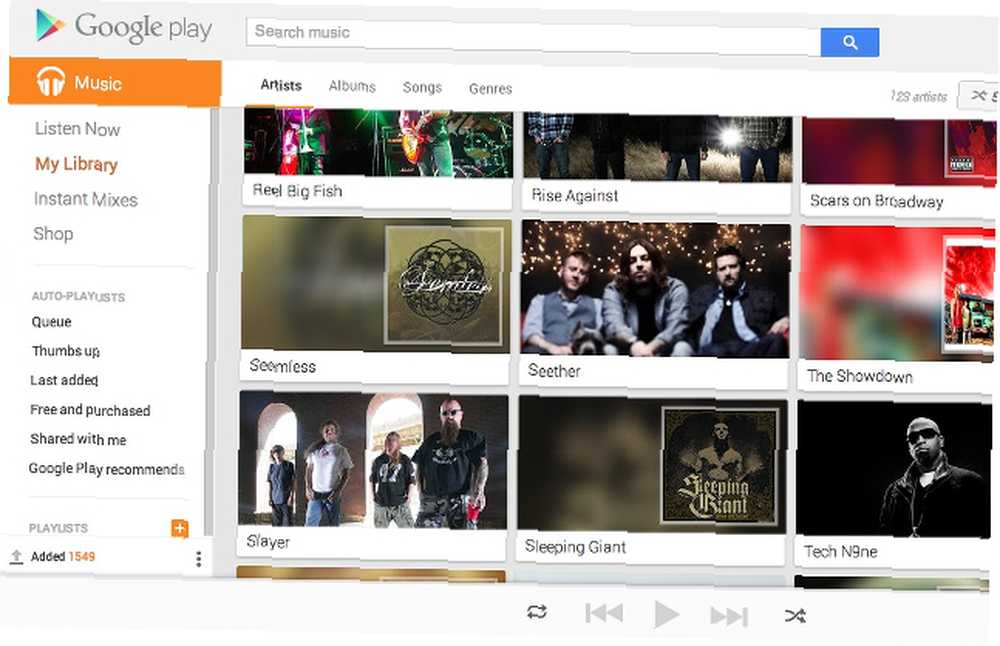
Za početak idite na Google Play glazbu i prijavite se (pod pretpostavkom da je usluga dostupna u vašoj zemlji). Nakon što se prijavite, vidjet ćete gumb u gornjem desnom kutu zaslona na kojem je navedeno “Prenesite glazbu.” Kliknite ovaj gumb i od vas će se zatražiti da preuzmete Google Play Music Manager.
Nakon preuzimanja od vas će se zatražiti da se prijavite u Chrome, ali ne morate samo zatvoriti novu karticu i vratiti se na Google Play glazbu. Da biste odabrali mape koje želite sinkronizirati, kliknite Zupčić u gornjem desnom kutu, a zatim Postavke. Pod, ispod “Glazba s ovog računala,” moći ćete odabrati mape koje želite sinkronizirati s Google Play glazbom. Klik “Dodavanje ili uklanjanje mapa” i odaberite mape u kojima čuvate svu svoju glazbu (obično “iTunes” ili “Amazon Mp3”). Sada, kad god dodate glazbu u neku od tih mapa, ona će se automatski prenijeti u Google Play glazbu, spremna za pristup na telefonu!
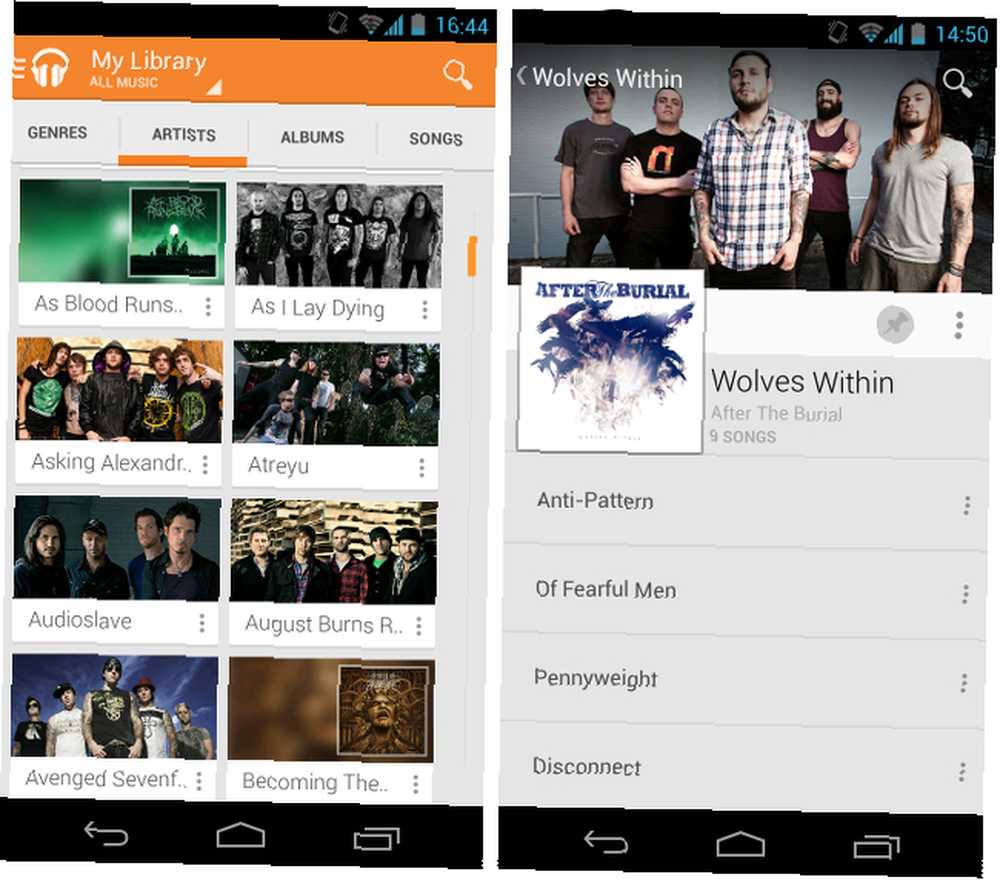
Kad sam pokrenuo sinkronizaciju, glazba se nije automatski učitavala i prijenos sam trebao pokrenuti ručno. Da biste to učinili, kliknite na “Dodajte glazbu” u gornjem desnom kutu. Povucite svoju mapu Glazba (i sve ostale mape na kojima imate glazbu) na karticu Chrome i prijenos će započeti.
Za pristup glazbi na telefonu morat ćete preuzeti aplikaciju Google Play Music (besplatno). Otvorite je i dodirnite Moja knjižnica - vidjet ćete svu glazbu koju ste prenijeli s računala. Dođite do albuma koji želite preuzeti na telefon, dodirnite ikonu gumba i započet će se s preuzimanjem. Album možete i samo reproducirati, a da ga prvo ne preuzmete - uživo će se prenositi izravno na vaš telefon.
Struja u AirPlay uređaje: AllCast
Ako želite prenositi glazbu, fotografije ili videozapise na svoj AirPlay uređaj, AllCast (besplatno) je pokriven. Jednostavno možete prenijeti Apple TV, drugi uređaj s omogućenom AirPlay-om, 4 prijemnika AirPlay koji su jeftiniji od Apple TV-a 4 prijemnika AirPlay koji su jeftiniji od Apple TV-a Apple TV je izvrstan uređaj za audio i video emitiranje, ali skup. Evo još četiri fenomenalna AirPlay prijemnika koji su puno jeftiniji. i čak struji izravno na pametne televizore Samsung, Sony i Panasonic.
Da biste ga postavili, samo preuzmite AllCast iz Trgovine Google Play i otvorite ga, on će automatski otkriti uređaje u blizini na koje možete strujati. Dodirnite željeni uređaj i vidjet ćete zaslon na kojem su prikazane sve fotografije i videozapisi na vašem uređaju. Odaberite onu koju želite usmjeravati na televizor i gledajte kako se pojavljuje.
Postoji besplatna verzija AllCast-a s ograničenjem od 1 minute za streaming i plaćena verzija koja otključava puni potencijal. Isprobajte besplatnu verziju kako biste bili sigurni da djeluje prije nego što platite premijsku.
Nažalost, AllCast struji samo one stvari koje su pohranjene lokalno na vašem telefonu. Ako ćete strujati stvari s YouTubea, Facebooka, Flickra ili lokalnog medijskog poslužitelja, isprobajte AppleTV AirPlay Media Player [Više nije dostupno], aplikaciju koja će audio ili video zapis usmjeravati na vaš AppleTV.
Kada se istražuju mogućnosti za strujanje, jasno je da postoji puno neslaganja. Neki smatraju da je AllCast najbolji, drugi poput iMediaShare, a neki imaju više sreće s PlayToom [Više nije dostupno]. Svakako pokušajte besplatnu verziju aplikacije ili dvije kako biste bili sigurni da djeluje onako kako želite prije nego što započnete s premijskom verzijom.
Kontakti, kalendari, zadaci i bilješke: SmoothSync i iNotes
Usklađivanje svih ovih stvari može biti naporno - Apple nikad nije namijenjen iCloudu za pristup na uređajima koji nisu Apple. No, razvijen je niz aplikacija koje će vam pomoći da sve organizirate. Pojedinosti možete dobiti na SmoothSync, iNotes i brojnim drugim korisnim aplikacijama u našem vodiču za pristup iCloudu sa svog Android telefona. 5 načina pristupa iCloud na vašem Androidu 5 načina pristupa iCloud na vašem Androidu Morate se prijaviti u iCloud poštu, kalendara i kontakata na vašem Androidu? Evo kako možete sinkronizirati svoj iCloud račun s Androidom. .
Povijest pregledavanja, oznake i postavke: Chrome
Chrome je ovdje u MakeUseOf-u vrlo omiljen preglednik, a jedan od razloga što nam se toliko sviđa je taj što možete jednostavno sinkronizirati podatke iz preglednika između uređaja. Ako koristite Chrome na Mac računalu, možete sinkronizirati oznake, otvorene kartice i druge stavke s Android telefonom, Windows računarom ili čak i iPadom koji koristi Chrome za iOS.
Da biste pokrenuli postupak sinkronizacije, morat ćete se prijaviti u Chrome sa svojim Google računom (ako još nemate Chrome, možete ga preuzeti ovdje). Otvorite izbornik Chrome postavki (u gornjem desnom kutu prozora) sa Mac računala i kliknite Prijavite se u Chrome - za to vam treba Google račun.
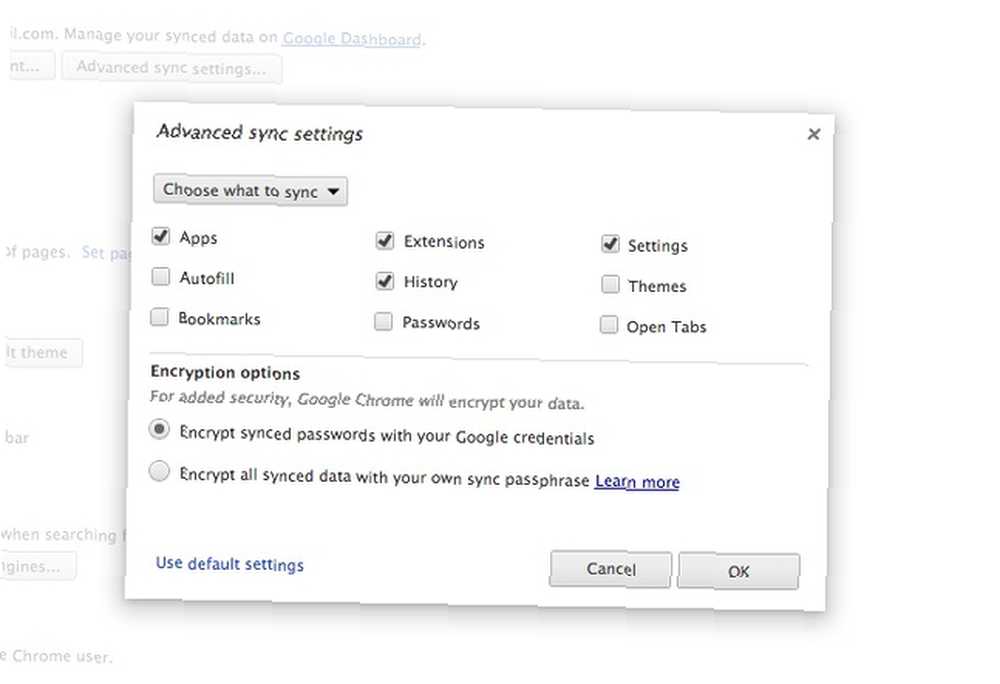
Google će sinkronizirati vaše aplikacije, podatke o automatskom popunjavanju, oznake, proširenja, povijest, lozinke, postavke, teme i otvorene kartice. Ako želite malo više kontrole nad onim što se sinkronizira - bilo zbog privatnosti, podataka ili zbog posla - možete kliknuti Odaberite što želite sinkronizirati i odaberite samo one stavke koje želite sinkronizirati.
Da biste ove podatke dobili na svom Androidu (ili bilo kojem drugom uređaju na kojem je pokrenut Chrome), jednostavno se prijavite u Chrome istim Google računom i gledajte kako započinje sinkronizaciju!
Sinkronizirajte lozinke: LastPass, KeePass ili 1Password
Pjevali smo pohvale LastPass LastPass Premium: obradujte se najboljem upravljanju lozinkom ikad [nagrade] LastPass Premium: obradujte se najboljem upravljanju lozinkom ikad [nagrade] Ako nikada niste čuli za LastPass, žao mi je recite da ste živjeli pod stijenom. Međutim, vi čitate ovaj članak, pa ste već napravili korak u pravom smjeru. LastPass… nekoliko puta prije LastPass za Firefox: Idealan sustav upravljanja lozinkom LastPass za Firefox: Idealan sustav upravljanja lozinkom Ako još niste odlučili koristiti upravitelja lozinki za svoje bezbroj prijava na mreži, vrijeme je da pogledate. jedna od najboljih opcija oko: LastPass. Mnogi ljudi su oprezni pri korištenju…, a ja ću to opet učiniti ovdje. LastPass vam omogućuje sinkronizaciju zaporki za web stranice i aplikacije na različitim uređajima. Za sinkronizaciju s vašim mobilnim uređajem trebat će vam premium verzija koja dobro vrijedi 12 USD godišnje.
Postoje dvije jednostavne opcije za pristup LastPass-u na vašem Androidu: samostalna kombinacija lozinke-preglednik-aplikacija (besplatna) i proširenje preglednika Dolphin (besplatno) [Prekinuta veza uklonjena], a koristi se s Dolphin Dolphin Browser HD - Brzo & Elegantno mobilno pregledavanje na vašem Android Dolphin Browser HD - Brzo i elegantno mobilno pregledavanje na vašem Android Dolphin Browser HD mobilni je preglednik za Android 2.0.1 i novije verzije. S više od 250.000 preuzimanja, najpopularniji je preglednik na Android tržištu. Preglednik podržava flash, HTML5, navigaciju gestama i… preglednik (slično kao što koristite proširenje sa preglednikom radne površine). Ako već ne koristite Dolphin, preporučujem da ga preuzmete. Jednom kada se prijavite u aplikaciju LastPass ili se prijavite iz proširenja Dolphin, lozinke će se sinkronizirati i spremne za rad.
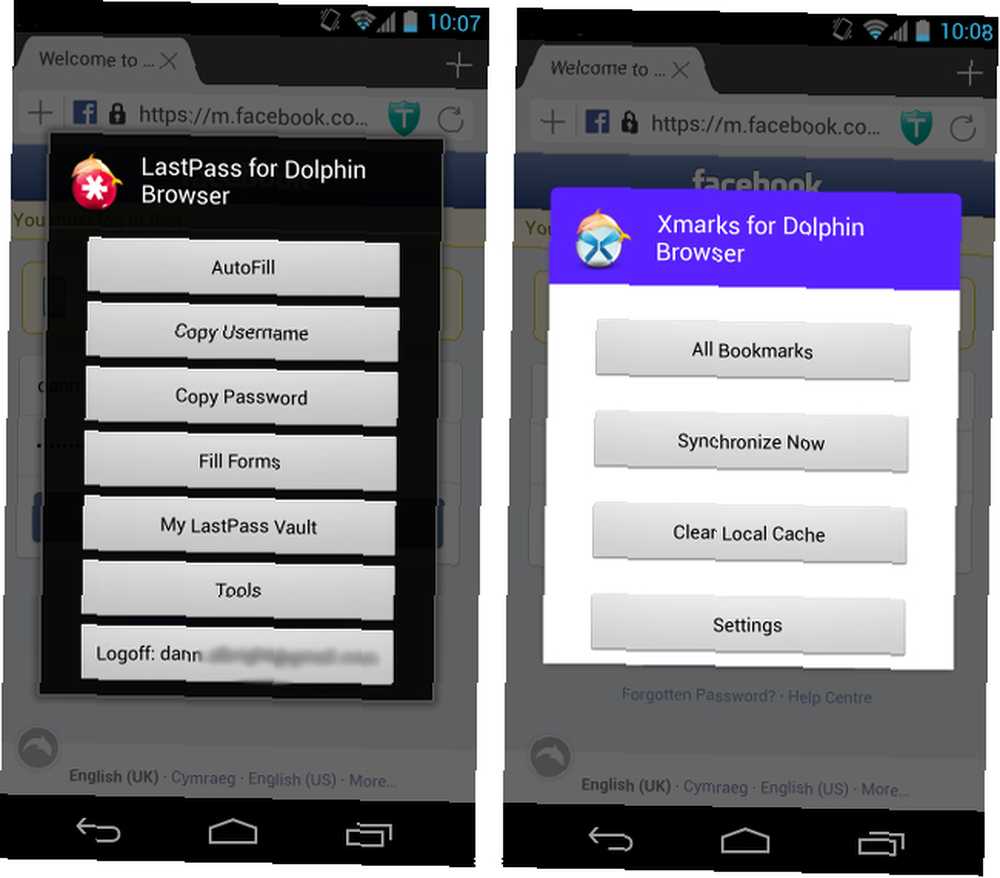
Naravno, postoje i neke druge sjajne opcije za upravljanje lozinkama - KeePassX za Mac je potpuno besplatan KeePassX i MiniKeePass: Besplatno, sigurno iOS i Mac OS X Lozinka rješenje KeePassX i MiniKeePass: Besplatan, siguran iOS i Mac OS X Lozinka rješenje Vaše mogućnosti za zaista besplatno i sigurno rješenje lozinke koje se sinkroniziraju s iOS-om i OS X su ograničene, ali na sreću to omogućuje kombinacija KeyPassX-a i MiniKeePass-a. , a tu je i Android klijent koji će vam omogućiti pristup svim podacima s telefona. 1Password je još jedna sigurna opcija Neka 1Password za Mac upravlja vašim lozinkama i sigurnim podacima Neka 1Password za Mac upravlja vašim lozinkama i sigurnim podacima Unatoč novoj funkciji iCloud Keychain u OS X Mavericks, i dalje više volim moć upravljanja lozinkama u klasičnom i popularnom AgileBits-u. 1Password, sada u svojoj četvrtoj verziji. , i može se koristiti s Windows, Mac, iOS i Android.
Zaključak
Bez obzira na Appleovu namjeru, puno ljudi ima Mac i Android telefon. Ako ste član ove grupe, možete upotrijebiti gornje aplikacije za bežični prijenos datoteka; nabavite glazbu bilo gdje; strujanje na AirPlay uređaje; sinkronizirajte kontakte, kalendare, zadatke i bilješke; i stvorite besprijekorno iskustvo pregledavanja između Androida i Maca. Nemojte se suzdržavati pomoću dva različita sustava - pomoću ovih aplikacija uživajte u slobodi mobilnih uređaja!
Kako to da Android radi s vašim Apple stvarima? Imate li preporuke za aplikacije koje dobro funkcioniraju? Podijelite ih u nastavku!
Fotograf: Johan Larsson putem Flickr-a.











